"Ξέρω ότι είναι εύκολο, αλλά απλώς δεν μπορώ να αλλάξω το όνομα του iPhone μου 6. Μπορεί κανείς να με βοηθήσει;"
Θέλετε να είστε διαφορετικοί από τους άλλους; Έχετε κουραστεί από το απλό όνομα iPhone; Ανεξάρτητα από τον λόγο που έχετε, είναι απαραίτητο να γνωρίζετε πώς να αλλάξετε το όνομα του iPhone σας. Το iPhone σας θα είναι μοναδικό αφού δώσετε ένα όνομα δημιουργικής συσκευής. Θα είναι επίσης ευκολότερο να βρείτε το iPhone σας όταν είναι συνδεδεμένο σε υπολογιστή ή Mac με άλλα μοντέλα iOS. Ως αποτέλεσμα, αυτό το άρθρο στοχεύει να σας δείξει λεπτομερείς μεθόδους για να αλλάξετε το όνομα του iPhone σας, συμπεριλαμβανομένων των iPhone 7, iPhone 6 και παλαιότερων εκδόσεων και μπορείτε να δοκιμάσετε αυτές τις λύσεις για να μετονομάσετε τα νέα iPhone X, iPhone 8 και iPhone 8 Plus στο τον ίδιο τρόπο. Με λίγα λόγια, μπορείτε να αλλάξετε το όνομα οποιουδήποτε iPhone με λίγα κλικ.
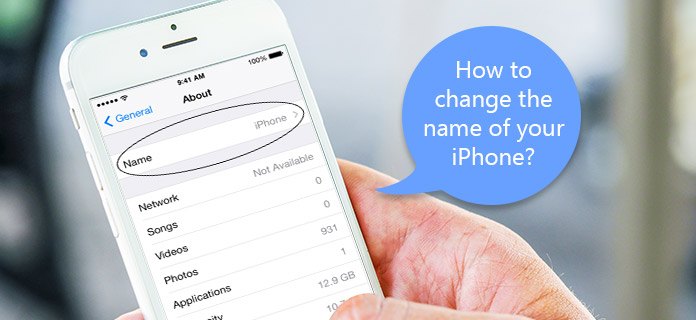
Πώς να αλλάξετε το όνομα της συσκευής σας iOS; Στην πραγματικότητα, είναι εύκολο να ολοκληρώσετε τη δουλειά. Μπορείτε να αλλάξετε το όνομα του iPhone ή του iPad χωρίς υπολογιστή.
Βήμα 1 Αποκτήστε πρόσβαση στο προηγούμενο όνομα του iPhone ή του iPad σας
Εκκινήστε την εφαρμογή "Ρυθμίσεις" στην αρχική οθόνη της συσκευής σας iOS. Κάντε κύλιση προς τα κάτω για να κάνετε κλικ στο κουμπί "Γενικά" και, στη συνέχεια, πατήστε "Πληροφορίες" στο πάνω μέρος της οθόνης σας. Στη συνέχεια, πατήστε την ενότητα "Όνομα" για να κάνετε αλλαγές στην αρχική.
Βήμα 2 Αλλάξτε το όνομα του iPhone σας
Το πεδίο "Όνομα" εμφανίζει το τρέχον όνομα της συσκευής σας iOS. Χρησιμοποιήστε το πληκτρολόγιο για να πληκτρολογήσετε και να αλλάξετε το όνομα του iPhone ή του iPad σας. Πατήστε "Τέλος" για να μετονομάσετε το iPhone / iPad.

Μπορείτε να ελέγξετε το νέο σας όνομα iPhone στη σελίδα "Σχετικά". Και κάθε φορά που θέλετε να αλλάξετε ένα νέο όνομα για το iPhone, μπορείτε να ακολουθήσετε τις παραπάνω λειτουργίες για να μετονομάσετε το iPhone χωρίς υπολογιστή. Το σεμινάριο για την αλλαγή του ονόματος του iPhone σας εφαρμόζεται επίσης για το Apple Watch.
Μπορείτε επίσης να αλλάξετε το όνομα της συσκευής σας iOS χρησιμοποιώντας το iTunes. Δείτε τη διαδικασία όπως παρακάτω.
Βήμα 1 Συνδέστε το iPhone με τον υπολογιστή
Ανοίξτε την τελευταία έκδοση του iTunes και χρησιμοποιήστε το αστραπές καλώδιο USB για να συνδέσετε το iPhone σε Mac ή υπολογιστή με Windows. Μπορείτε επίσης να δοκιμάσετε το "Wi-Fi Sync" για να συνδέσετε ασύρματα το iPhone με τον υπολογιστή. Απλώς βεβαιωθείτε ότι οι δύο ψηφιακές συσκευές είναι συνδεδεμένες στο ίδιο Διαδίκτυο.
Βήμα 2 Αλλάξτε το όνομα του iPhone σας με το iTunes
Βρείτε το εικονίδιο του iPhone σας στην επάνω αριστερή γωνία κάτω από το παράθυρο του iTunes. Πατήστε το κουμπί "Συσκευή" για να εισέλθετε στη σελίδα του iPhone σας. Κάντε διπλό κλικ στο όνομα του iPhone σας, το οποίο βρίσκεται στη δεξιά πλευρά του εικονιδίου του iPhone. Απλώς πληκτρολογήστε το νέο όνομα και μετά πατήστε Return στο πληκτρολόγιό σας για να ολοκληρώσετε.
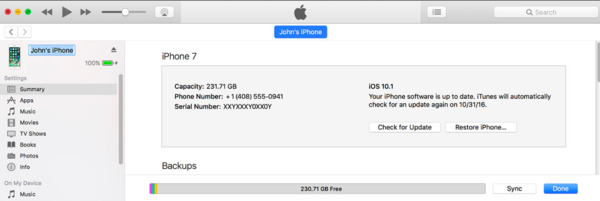
Το iTunes θα συγχρονίσει αυτόματα τη συσκευή σας iOS αφού αλλάξετε το όνομα του iPhone, του iPad και του iPod touch. Μόλις συνδέσετε το AirDrop, το iCloud ή άλλες υπηρεσίες αποθήκευσης cloud, μπορείτε να βρείτε το νέο όνομα iPhone.
Αυτά είναι εύκολα βήματα για να αλλάξετε το όνομα του iPhone σας για ερασιτέχνες. Με δύο επιλογές μετονομασίας iPhone, οι χρήστες iOS μπορούν εύκολα να βρουν και να διαχειριστούν το Apple iPhone με ευκολία. Παρά την αλλαγή του ονόματος των συσκευών iPhone, μπορείτε αλλάξτε το όνομα του Apple ID σας, πάροχος iPhone και άλλες ρυθμίσεις iOS εντός των "Ρυθμίσεων" επίσης. Ελπίζω να μπορείτε να περάσετε καλά με το νέο όνομα του iPhone, του iPad ή του iPod touch.
Ανάκτηση δεδομένων iPhone δεν είναι μόνο ένα ισχυρό πρόγραμμα ανάκτησης δεδομένων για την ασφαλή ανάκτηση διαγραμμένων ή χαμένων αρχείων iPhone, αλλά και ένα αξιόπιστο εργαλείο που μπορεί να δημιουργήσει αντίγραφα ασφαλείας για το περιεχόμενο του iPhone επιλεκτικά. Εάν το iPhone σας σπάσει, κλειδωθεί ή ακόμα και κλαπεί, μπορείτε ακόμα να λάβετε τα χαμένα δεδομένα πίσω. Παρόλο που η αλλαγή του ονόματος του iPhone σας είναι μια μικρή εργασία, θα πρέπει επίσης να δημιουργήσετε αντίγραφα ασφαλείας σημαντικών αρχείων iOS για να αποφύγετε την απώλεια δεδομένων.
Επιπλέον, το iPhone Data Recovery επιτρέπει στους χρήστες να επαναφέρουν απευθείας τα αρχεία iPhone από τη συσκευή, το iTunes backup και το iCloud backup με προσαρμοσμένο τρόπο. Μπορείτε να δείτε τα αντίγραφα ασφαλείας iCloud ή iTunes και να ανακτήσετε τα αρχεία από τα αντίγραφα ασφαλείας επιλεκτικά. Το iPhone Data Recovery προσφέρει μια έξυπνη, ασφαλή και επαγγελματική ανάκτηση δεδομένων iOS.
Λειτουργία ανάκτησης τριών δεδομένων iPhone
Ευρεία υποστήριξη μοντέλων iOS
Ανάκτηση χαμένων δεδομένων από Απενεργοποιημένο iPhone / iPad / iPod touch
Απώλεια δεδομένων / Ζημιά νερού / Ανταλλακτικά εξαρτημάτων / Επαναφορά εργοστασιακών ρυθμίσεων / iPhone Lost / Stolen
Άλλα χαρακτηριστικά του iPhone Data Recovery
Με τόσες πολλές δυνατότητες του iPhone Data Recovery, είστε απαλλαγμένοι από απροσδόκητη απώλεια δεδομένων και πλέον διαγραφή δεδομένων. Θα πρέπει να είναι η καλύτερη εναλλακτική λύση για το iTunes για τη διαχείριση όλων των αρχείων iPhone. Με τη βοήθεια της ανάκτησης δεδομένων iPhone, ανεξάρτητα από το εάν αλλάξετε το όνομα του iPhone σας ή προσαρμόσετε άλλες ρυθμίσεις, τα σημαντικά έγγραφα, φωτογραφίες, βίντεο, επαφές, αρχεία καταγραφής κλήσεων και άλλα αρχεία θα είναι ασφαλή.